В то время как ваш Mac работает без сбоев, иногда одно из приложений, которое вы использовали, может перестать отвечать, и вы заметите на экране раздражающий вращающийся шарик, что означает, что вам нужно будет найти решение, чтобы исправить замороженный Mac. Есть несколько простых опций, которые помогут вам избавиться от вращающегося шарика, и через несколько секунд вы сможете нормально использовать свой компьютер.
 dealry.co.uk
dealry.co.uk
Исправление зависшего Mac и не отвечающих приложений
В большинстве случаев принудительное завершение решит проблему с не отвечающим приложением, но в некоторых случаях не отвечающее приложение может вызвать полное зависание системы на вашем компьютере, и в этом случае перезапуск является единственным решением. Давайте решим проблему.
Как использовать принудительный выход на Mac
Самый простой способ решить проблему с конкретной программой — принудительно закрыть приложение, и вы можете сделать это с помощью клавиатуры. Это довольно просто, нажмите Command, Option и Esc. Когда вы это сделаете, появится окно, и вам нужно найти приложение, которое вызывает проблему. Вы, вероятно, заметите «не отвечает» прямо рядом с названием программы. Выберите приложение и нажмите на принудительный выход. Приложение закроется, и вы сможете запустить его снова.

blog.laptopmag
Есть еще один способ принудительно закрыть приложение. Найдите значок приложения в Dock, щелкните его правой кнопкой мыши, удерживая нажатой клавишу «Option». Выберите вариант принудительного выхода. Как и в предыдущем примере, приложение закроется, и вы сможете запустить его снова.
Иногда эти две опции не работают, и в этом случае вы должны нажать: клавиши cmd, alt, shift и esc. Когда вы это сделаете, система закроет активное приложение, и проблема с не отвечающими приложениями исчезнет.

thetechblock
Перезагрузите компьютер
Как мы упоминали в начале, иногда приложение может привести к зависанию системы. Если это произойдет, вы не сможете использовать Mac принудительно выйти. Чтобы решить проблему с замороженным Mac, вы должны перезагрузить компьютер. Это решение не является идеальным, особенно если вы работали над чем-то и не сохранили данные — вы потеряете все несохраненные данные. Обычно, когда вы хотите перезагрузить или выключить компьютер, вы нажимаете кнопку питания. Другой вариант — нажать кнопку питания и удерживать ее в течение нескольких секунд, и на экране появятся несколько параметров, таких как «Режим сна», «Перезагрузка» и «Выключение», а когда компьютер работает нормально, вы можете выбрать один из следующих вариантов: эти варианты. Тем не менее, с полностью замороженным Mac, Вы не сможете выбрать ни одну из этих опций, поэтому вам нужно нажать и удерживать кнопку питания, пока компьютер не выключится.
Одно из этих простых решений поможет вам избавиться от вращающегося пляжного мяча и проблемы с не отвечающими приложениями..
Оцените статью!
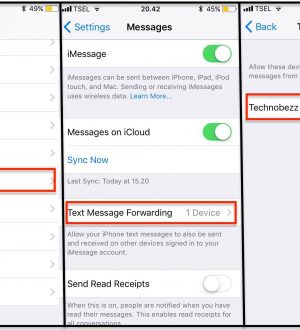
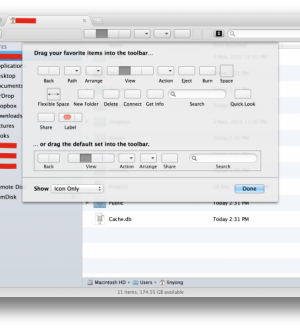
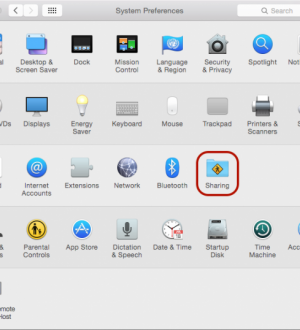
Отправляя сообщение, Вы разрешаете сбор и обработку персональных данных. Политика конфиденциальности.